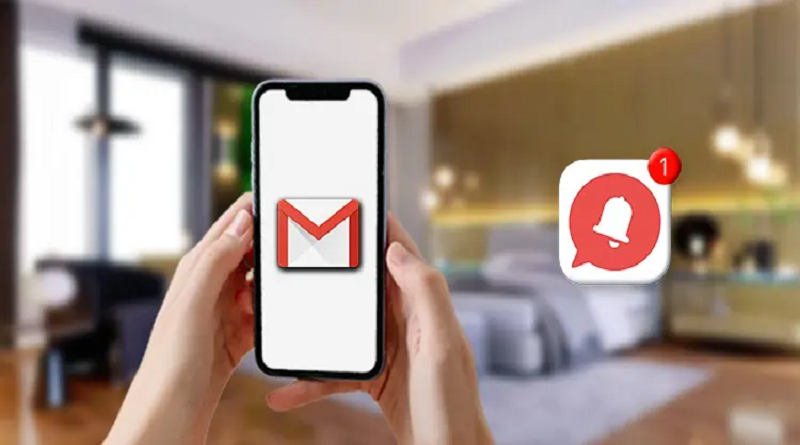نوتیفیکیشنهای جیمیل (Gmail) روی آیفون کار نمیکنند؟ ۹ راه برای رفع آن!
اعلانهای جیمیل (Gmail) برای دریافت سریع ایمیلهای دریافتی بسیار مفید هستند. اما اگر فقط هنگام اجرای برنامه، ایمیلهای زیادی را مشاهده میکنید، اعلان جیمیل شما کار نمیکند.
در بیشتر موارد، تا زمانی که اعلانها را از تنظیمات برنامه و دستگاه فعال نکنید، کار نمیکند. همچنین ممکن است وقتی آیفون شما در حالت «مزاحم نشوید» یا «کم مصرف» است، آنها را از دست بدهید. در موارد دیگر، اشکالات برنامه یا مشکلات اتصال به اینترنت نیز میتوانند مسئول باشند. اگرچه تغییرات جزئی در تنظیمات میتواند به رفع مشکل کمک کند.
بررسی و غیرفعال کردن DND
ویژگی «مزاحم نشوید» (DND) در آیفون میتواند برای بیصدا کردن اعلانها مفید باشد، زمانی که میخواهید برای مدتی از آنها اجتناب کنید. اگر فراموش کردهاید که آن را خاموش کنید، اعلانهای Gmail را دریافت نخواهید کرد. بررسی کنید که آیا DND در تلفن همراه شما فعال است یا خیر و آن را غیرفعال کنید.
- برای کاربران آیفون X یا بالاتر، صفحه را از بالا سمت راست به پایین بکشید و رها کنید تا مرکز کنترل باز شود.
- برای کاربران آیفون که دکمه هوم دارند، صفحه را از پایین به مرکز به بالا بکشید و سپس رها کنید. مرکز کنترل (Control Center) ظاهر میشود.
- منوی «مزاحم نشوید» را پیدا کنید. برای غیرفعال کردن آن، روی منو ضربه بزنید.
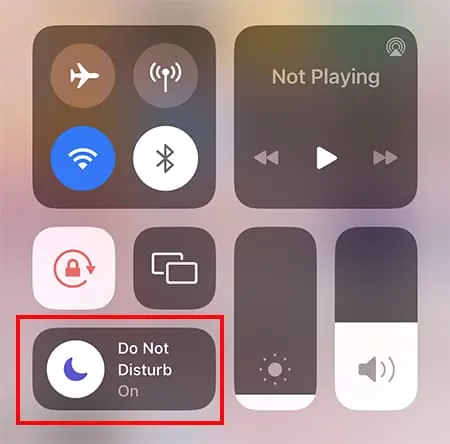
نوتیفیکیشنهای جیمیل (Gmail) روی آیفون کار نمیکنند؟ حالت DND را غیر فعال کنید! - دوباره، روی «مزاحم نشوید» ضربه بزنید. (حالا وقتی غیرفعال است، DND باید به صورت «تمرکز» نمایش داده شود).
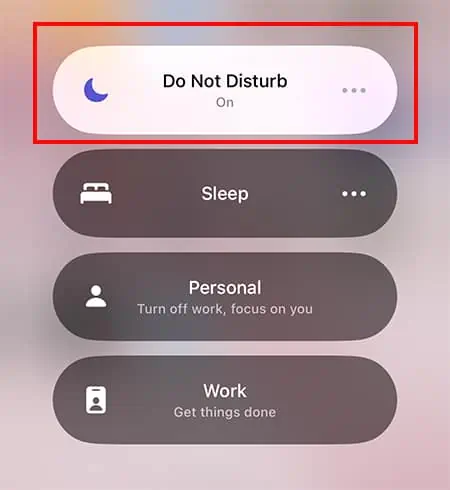
نوتیفیکیشنهای جیمیل (Gmail) روی آیفون کار نمیکنند؟ حالت DND را غیر فعال کنید!
حالت کم مصرف را غیرفعال کنید
آیا آیفون شما در حالت کم مصرف (Low Power Mode) است؟ اگر آن را برای صرفهجویی در مصرف باتری فعال کردهاید، ممکن است روی اعلانها تأثیر بگذارد. بنابراین، میتوانید با ضربه زدن روی نماد باتری، آن را از مرکز کنترل (Control Center) خاموش کنید. اگر منو در مرکز کنترل نیست، آن را از تنظیمات (Settings) غیرفعال کنید.
- تنظیمات را باز کنید.
- روی باتری ضربه بزنید.
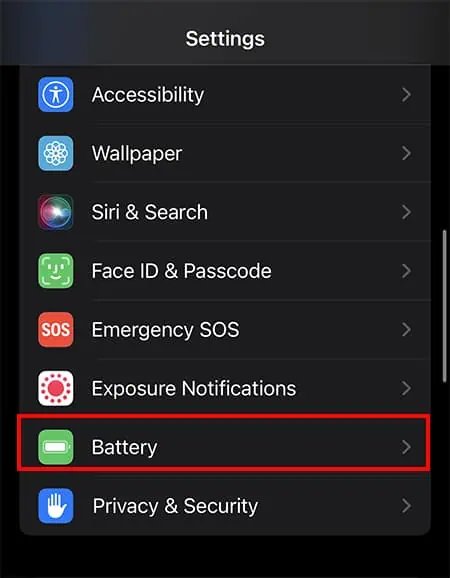
نوتیفیکیشنهای جیمیل (Gmail) روی آیفون کار نمیکنند؟ حالت کم مصرف (Low Power Mode) را خاموش کنید! - در حالت کم مصرف (Low Power Mode)، دکمه تغییر وضعیت را به سمت چپ بکشید تا خاموش شود.
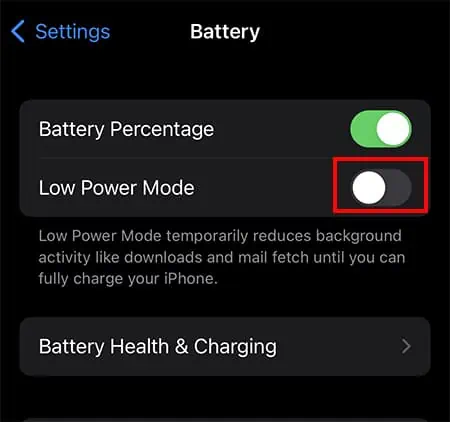
نوتیفیکیشنهای جیمیل (Gmail) روی آیفون کار نمیکنند؟ حالت کم مصرف (Low Power Mode) را خاموش کنید!
اجازه دادن به اعلانهای آیفون
در آیفون، میتوانید انتخاب کنید که فقط برای برنامههای خاصی اعلان دریافت کنید. اگر این قابلیت برای برنامه جیمیل غیرفعال باشد، هیچ هشداری دریافت نخواهید کرد. در چنین حالتی، میتوانید از تنظیمات آن را بررسی کرده و فعال کنید.
همچنین، فعال کردن تنظیمات اعلانهای آیفون برای جیمیل کافی نیست. اگر هشدارهایی مانند صداها، نشانها یا پیشنمایشها غیرفعال باشند، آنها را از دست خواهید داد. میتوانید آنها را از تنظیمات فعال کنید.
- تنظیمات را اجرا کنید.
- به پایین اسکرول کنید تا Gmail را پیدا کرده و آن را باز کنید.
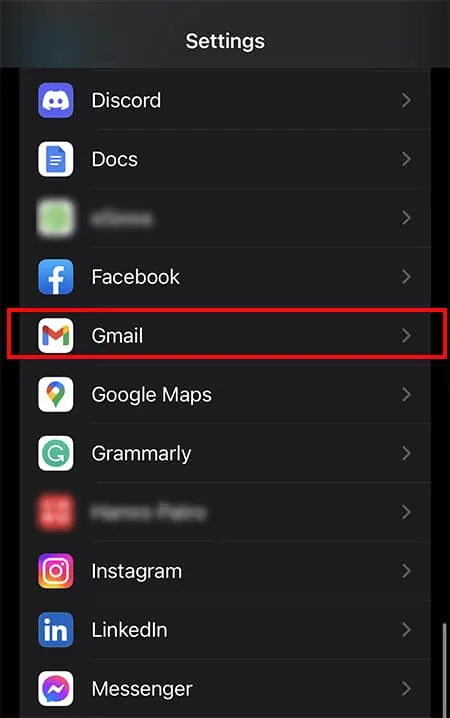
نوتیفیکیشنهای جیمیل (Gmail) روی آیفون کار نمیکنند؟ به اعلانها (Notifications) دسترسی بدهید. - روی اعلانها (Notifications) ضربه بزنید.
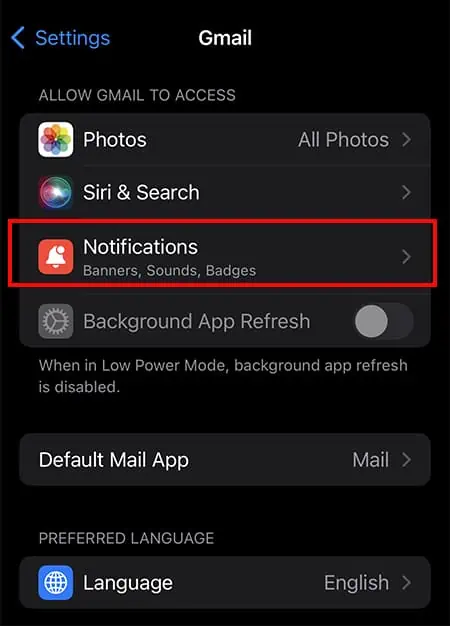
نوتیفیکیشنهای جیمیل (Gmail) روی آیفون کار نمیکنند؟ به اعلانها (Notifications) دسترسی بدهید. - در قسمت «اجازه دادن به اعلانها»، دکمه سبز را بکشید.
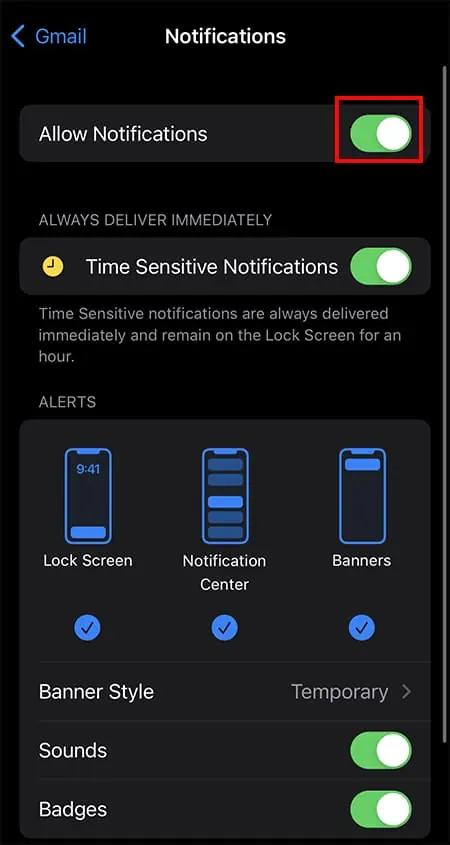
نوتیفیکیشنهای جیمیل (Gmail) روی آیفون کار نمیکنند؟ به اعلانها (Notifications) دسترسی بدهید. - در قسمت هشدارها، یک سبک بنر انتخاب کنید.
- سپس، منوی «صداها و نشانها» را فعال کنید.
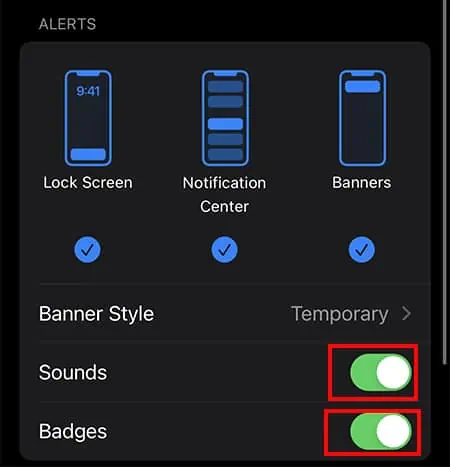
نوتیفیکیشنهای جیمیل (Gmail) روی آیفون کار نمیکنند؟ به اعلانها (Notifications) دسترسی بدهید. - در بخش «ظاهر صفحه قفل»، روی «نمایش پیشنمایشها» ضربه بزنید. یکی از گزینههای «همیشه» یا «هنگامی که قفل باز شد» را انتخاب کنید.
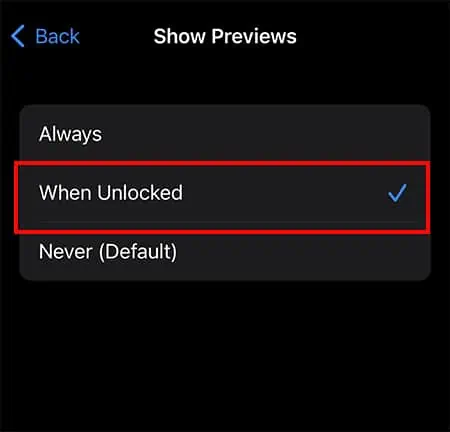
نوتیفیکیشنهای جیمیل (Gmail) روی آیفون کار نمیکنند؟ به اعلانها (Notifications) دسترسی بدهید.
بیشتر بخوانید:
- نحوه خودکارسازی پاسخهای ایمیل در جیمیل(Gmail)
- چگونه تمام ایمیل های صندوق ورودی Gmail خود را به یکباره حذف کنیم
- نحوه لغو ارسال ایمیل در Gmail، Yahoo و Outlook
- نحوه تغییر رمز عبور در Gmail
- ۱۰ راه کار برای وقتی که Gmail در اندروید کار نمی کند.
اولویتبندی اعلانهای جیمیل
برای دریافت اعلانهای جیمیل، باید آن را هم در تنظیمات آیفون و هم در برنامه فعال کنید. اگر اعلان ایمیل روی «هیچ» تنظیم شده باشد، آن را دریافت نخواهید کرد. میتوانید انتخاب کنید که فقط اولویت بالا، فقط اصلی یا همه اعلانهای ایمیل جدید را دریافت کنید. توصیه میکنیم مورد دوم را برای احتیاط تنظیم کنید.
- برنامه جیمیل را اجرا کنید.
- در صورت نیاز، وارد حساب کاربری خود شوید.
- اکنون، به منوی سه خط در بالا سمت چپ بروید.
- به پایین اسکرول کنید و روی تنظیمات > اعلانهای ایمیل ضربه بزنید.
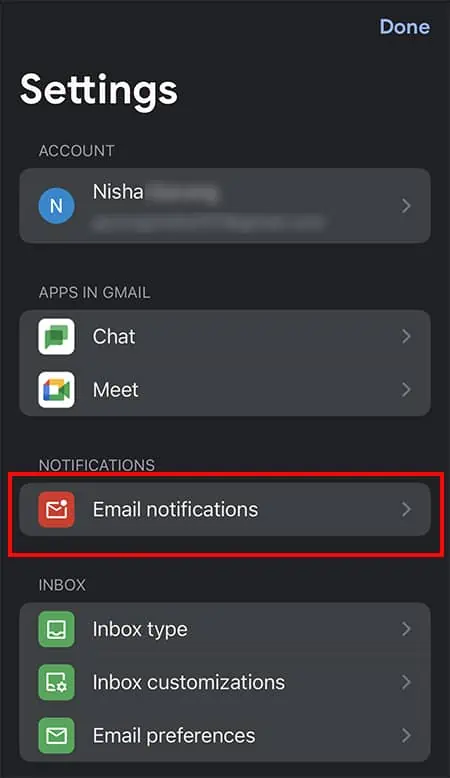
نوتیفیکیشنهای جیمیل (Gmail) روی آیفون کار نمیکنند؟ اعلانهای جیمیل را اولویتبندی کنید. - در بخش اعلانها (Notifications)، همه ایمیلهای جدید (All new mail) را انتخاب کنید.
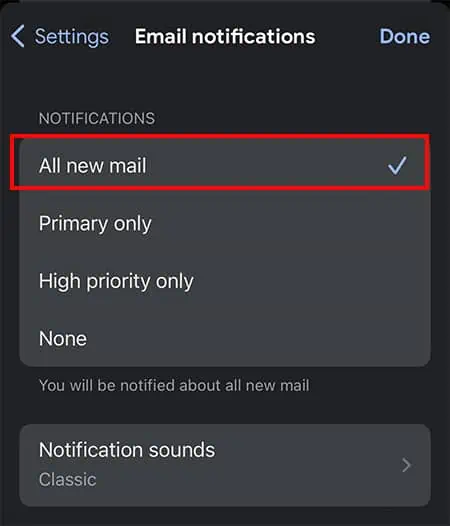
نوتیفیکیشنهای جیمیل (Gmail) روی آیفون کار نمیکنند؟ اعلانهای جیمیل را اولویتبندی کنید.
فعال کردن رفرش برنامه در پس زمینه
وقتی از برنامه جیمیل به طور فعال استفاده نمیکنید، در حالت تعلیق قرار میگیرد. بنابراین بهروزرسانیها یا محتوای جدیدتر را بررسی نمیکند. این میتواند دلیل عدم کارکرد اعلانهای نشان جیمیل باشد. در چنین حالتی، میتوانید بهروزرسانی برنامه در پسزمینه را فعال کنید. این ویژگی به طور خودکار اطلاعات پسزمینه برنامه را هنگامی که آیفون شما به وایفای متصل است، بهروزرسانی میکند.
- تنظیمات را اجرا کنید.
- روی «عمومی» > «بهروزرسانی برنامههای پسزمینه» ضربه بزنید.
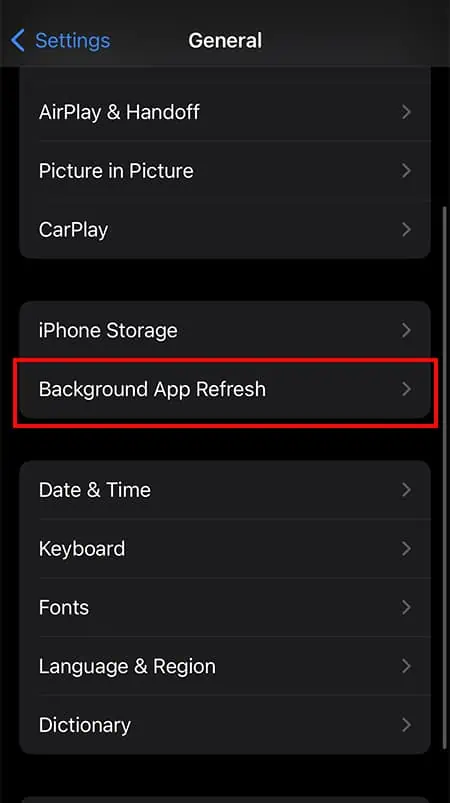
نوتیفیکیشنهای جیمیل (Gmail) روی آیفون کار نمیکنند؟ فعال کردن رفرش برنامه در پس زمینه را امتحان کن! - رفرش برنامههای پسزمینه را انتخاب کنید.
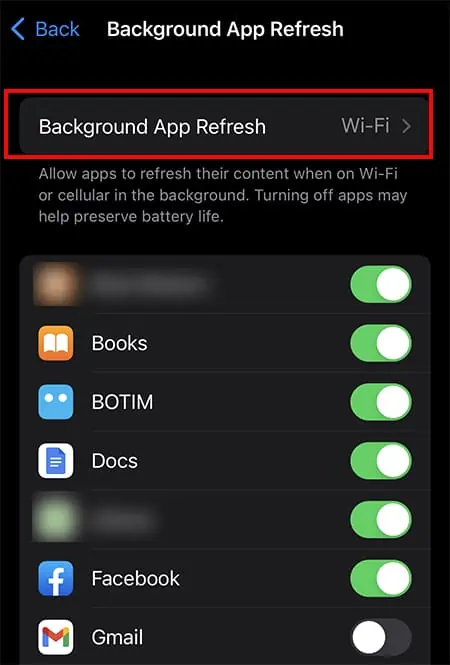
نوتیفیکیشنهای جیمیل (Gmail) روی آیفون کار نمیکنند؟ فعال کردن رفرش برنامه در پس زمینه را امتحان کن! - روی «وایفای» یا «وایفای و داده تلفن همراه» ضربه بزنید.
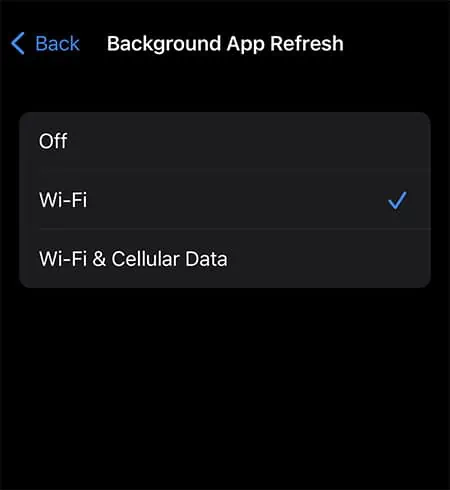
نوتیفیکیشنهای جیمیل (Gmail) روی آیفون کار نمیکنند؟ فعال کردن رفرش برنامه در پس زمینه را امتحان کن! - دکمهی مربوط به برنامهی جیمیل را فعال کنید.
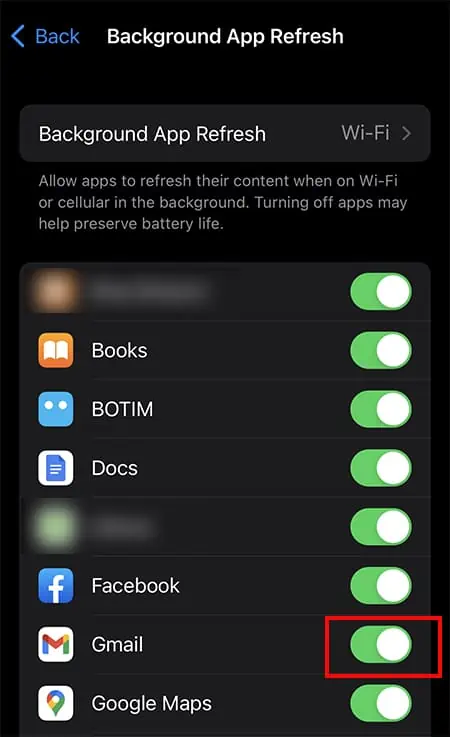
نوتیفیکیشنهای جیمیل (Gmail) روی آیفون کار نمیکنند؟ فعال کردن رفرش برنامه در پس زمینه را امتحان کن!
ورود مجدد به حساب جیمیل
اگر چندین حساب جیمیل در دستگاه خود دارید، از همه آنها خارج شوید. سپس میتوانید دوباره فقط با حسابی که بیشتر استفاده میکنید وارد شوید. این کار باید به رفع خطای اعلان کمک کند.
- جیمیل را اجرا کنید و وارد سیستم شوید.
- در بالا سمت راست، روی آیکون پروفایل خود ضربه بزنید.
- مدیریت حسابها در این دستگاه را انتخاب کنید.
- اکنون، گزینهی کنار حساب کاربری خود برای خروج (Sign Out) را غیرفعال کنید.
- مراحل را برای حسابهای دیگر تکرار کنید.
- روی «تمام» ضربه بزنید.
- اکنون، برنامه را مجدداً اجرا کنید. ورود به سیستم را انتخاب کنید.
- اگر مدیریت حسابها را میبینید، دکمه کنار حساب را روشن کنید و «تمام» را انتخاب کنید. با این کار وارد حساب کاربری خود خواهید شد.
بهروزرسانی جیمیل
یکی دیگر از راههای حل مشکل کار نکردن اعلانهای جیمیل، بهروزرسانی برنامه است. اگر باگ یا مشکلی وجود داشته باشد، در آخرین نسخه، اصلاحات لازم را منتشر میکند. در صورت عدم وجود بهروزرسانی، به جای آن، دکمه باز کردن را مشاهده خواهید کرد.
- فروشگاه برنامه (App Store) را اجرا کنید.
- جستجو در جیمیل.
- روی بهروزرسانی ضربه بزنید.
نصب مجدد جیمیل
اگر اعلانهای جیمیل هنوز کار نمیکنند، برنامه را دوباره نصب کنید. ممکن است مشکل از خود برنامه باشد. حذف آن، اشکالات موجود در برنامه را برطرف میکند. میتوانید برنامه را دوباره نصب کنید. باید مشکل برطرف شود.
- تنظیمات را اجرا کنید.
- عمومی را انتخاب کنید.
- فضای ذخیرهسازی آیفون > جیمیل را انتخاب کنید.
- روی حذف برنامه ضربه بزنید.
- دوباره، حذف برنامه را انتخاب کنید.
- اکنون، به اپ استور بروید و Gmail را جستجو کنید.
- روی آیکون دانلود ضربه بزنید.
آیفون را بهروزرسانی کنید
هنگام استفاده از نسخه قدیمی iOS، اشکالات میتوانند بر عملکرد برنامه تأثیر بگذارند. این ممکن است دلیل کار نکردن اعلانهای Gmail شما باشد. iOS مرتباً جدیدترین بهروزرسانیهای سیستم عامل را با ویژگیهای پیشرفته و رفع اشکالات ارائه میدهد. بنابراین، بهروزرسانی آیفون شما باید این خطا را برطرف کند.
- تنظیمات را باز کنید.
- عمومی > بهروزرسانی نرمافزار را انتخاب کنید.
- روی «دانلود و نصب» ضربه بزنید. (اگر آخرین بهروزرسانی نرمافزار وجود ندارد، «نرمافزار شما بهروز است» روی صفحه ظاهر میشود.)